就像剛開始的一年一樣,您正在尋找Mac上的新功能,因為您正在閱讀本指南,了解如何在Mac上使用Spotlight搜索,因此您已經對要學習的內容有所了解,並且絕對處於正確的軌道上! Spotlight搜索僅能獲得多大的實用性,還沒有得到足夠的認可。
但是,您是在這裡學習更多的,並且您將了解這個小應用程序有多神奇。 假設您是不想使用鼠標的人之一,那麼聚焦搜索可能是您的理想工具。 詳細了解如何在Mac上使用Spotlight搜索。 此搜索框可以做什麼? 讓我們一起探索。
內容:第1部分。避免使用鼠標第2部分。文件搜索第3部分。使用自然語言搜索文件第4部分。SpotlightInternet技巧第5部分。額外的東西
第1部分。避免使用鼠標
借助聚光燈搜索,大部分情況下無需使用其中一個
儘管鼠標非常棒,但是對於某些人來說,不得不從鍵盤上移開您的手可能會有些麻煩,並且無需使用指針即可訪問所有東西,這非常棒。 Mac有大量可用的快捷鍵,學習所有這些快捷鍵都可以使您的朋友看起來像Mac嚮導,但是如果您要記住所有這些鍵盤快捷鍵,請務必記住該快捷鍵:Command +Space Bar。
該便捷的鍵盤快捷鍵打開了Spotlight搜索,並開始了您在Mac上如何使用Spotlight搜索的操作。 當然,如果您仍然想使用鼠標來打開它,您將在屏幕的右上方看到一個方便的小放大鏡,一點也沒有判斷力。
讓我們開始使用它來查找文件。
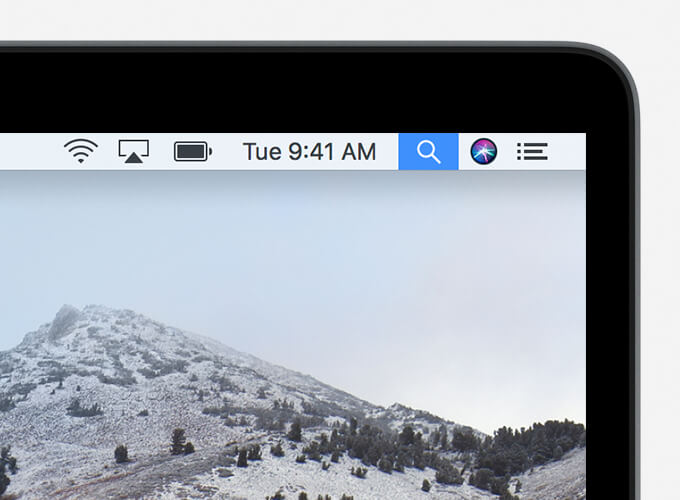
第2部分。文件搜索
搜尋Spotlight 像Finder一樣使用與finder一樣,您需要做的就是輸入文件名,然後您會看到一個符合條件的下拉列表。 您還會注意到,您可能會感興趣一些在線項目,特別是在您的歷史記錄或以前的搜索中,這使得它很方便,不是嗎?
當然,它並不僅限於此,否則Finder應用程序在Mac中已經綽綽有餘,對嗎? 但是,聚光燈搜索的意義遠不止於此,因為您正在閱讀本指南,了解如何在Mac上使用聚光燈搜索,因此您可能已經對它有所了解。
搜索系統程序
可以在一個搜索欄中訪問所有內容,以啟動瀏覽器而不必用鼠標單擊它? 只需輸入瀏覽器的名稱,它就會使用Spotlight搜索彈出。 不僅如此,您還將看到許多其他選項,例如瀏覽器中的書籤選項,帶有瀏覽器標題的文檔等等。 您甚至可以使用Spotlight搜索啟動系統偏好設置,而無需再次進入控制面板。
開始聽起來好多了,不是嗎? 它甚至還沒有結束。 假設有一個文檔提及您要保存的關鍵字,該文檔已保存在計算機上,那麼Spotlight搜索將跳過這些文檔,並為您提供選擇帶有關鍵字的文檔的選項。 如果您只記得一兩句話,甚至是埋藏在硬盤中的文檔中的一個單詞,這將非常容易和方便。 您所要做的只是簡單地按Command + Space,然後將其輸入到Spotlight搜索中,然後按Enter鍵即可,輕鬆,輕鬆且非常準確。
就像上面提到的幾個過程一樣,聚光燈搜索已經非常有用,但是令人驚奇的是,搜索還沒有結束。 蘋果公司的人們認為聚光燈搜索最好能夠理解自然語言。
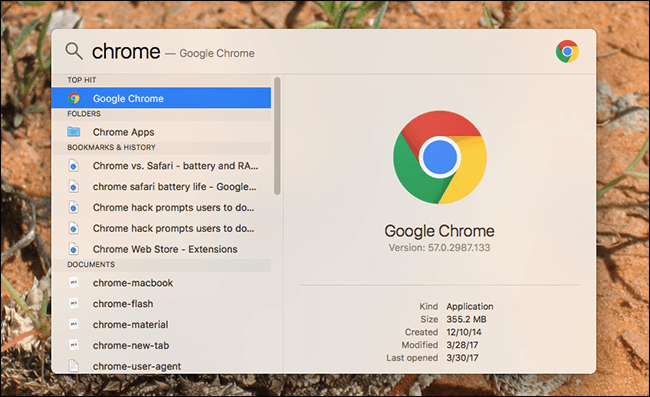
第3部分。使用自然語言搜索文件
說話或打字更容易學習自然語言是什麼意思? 您可以輕鬆地在Spotlight搜索中輸入文件名或短語,它會再次找到您所需要的內容,但是如果您僅大致記得去年XNUMX月保存了照片該怎麼辦? 只需再次按下Command + Space的魔術快捷鍵,即可打開Spotlight搜索並在三月份鍵入圖片,Spotlight Search就會吸引您。 您將看到三月份上傳的照片,就像您問一位真正的圖書館員有關某主題的書在哪裡一樣。
因此,現在看來您將能夠像查找一個,兩個和三個一樣容易地找到所有文件。 壯觀的聚光燈搜索仍然不止於此。 只要您有互聯網連接,它就可以繼續為您提供更多幫助。
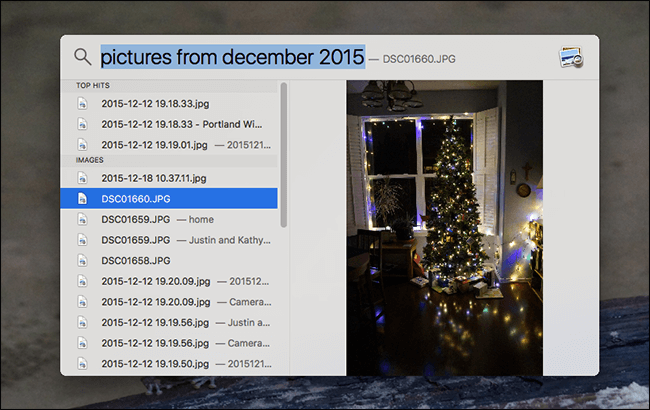
第4部分。SpotlightInternet技巧
只需幾個簡單的問題即可找到所需的內容。 我們都知道搜索引擎如何使我們的生活變得如此輕鬆。 查找天氣或單詞的定義就像在搜索欄中鍵入一樣容易。 聚光燈搜尋如何配合此動作?
簡單。 輸入您想知道的內容,例如“動作定義”。 Spotlight搜索將進行快速搜索並與您共享結果。 需要NBA或其他任何運動的成績嗎? 輸入您想要的內容,聚焦搜索將顯示您需要的一切,以及一些需要該信息的人可能會感興趣的建議文章或網站。 現在,Spotlight搜索聽起來很有用。 關於它的更多信息,使其變得更加有用。
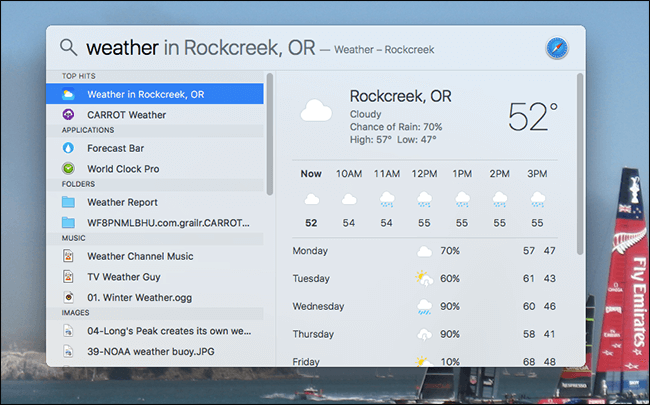
第5部分。額外的東西
只是一些使Spotlight搜索變得驚人的額外功能如果您需要更多控制和功能,Spotlight搜索可與Finder一起使用。 當您按需輸入時,一直滾動到底部,最後您會發現Finder。 它將幫助您打開它,從那裡您可以管理Spotlight搜索找到的信息。 最重要的是,您實際上可以自定義Spotlight搜索共享的內容和搜索順序。 您只需要進入系統



